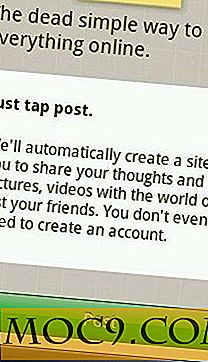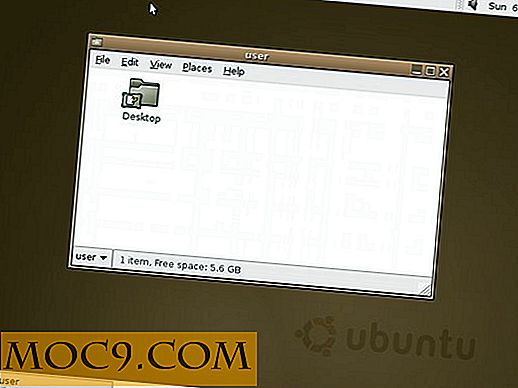Най - лесният начин да синхронизирате няколко устройства с BitTorrent Sync
Вероятно сте чували и сте използвали BitTorrents, за да изтеглите файлове преди това. BitTorrent използва разгърната технология, за да изтегля битове от файл от различни източници и ги комбинира в крайната точка. В резултат получавате файловете си по-бързо, без да добавяте тежест към който и да е сървър. Ами ако можете да използвате една и съща разпределена технология за синхронизиране на няколко устройства? Няма ли да е и това чудесно?
BitTorrent Sync е инструментът, който ви позволява да синхронизирате файловете си на различни устройства, като използвате разпределената технология. За разлика от Dropbox и други доставчици на облак за съхранение, BitTorrent Sync не съхранява файловете ви в облака, така че не е нужно да се притеснявате за онлайн пространство за съхранение. С помощта на BitTorrent Sync можете да синхронизирате неограничени файлове на различни устройства, дори ако всички файлове са много големи. Единственото ограничение е, че поне едно устройство с пълния набор от данни трябва да работи, за да работи процесът на синхронизиране правилно.
Инсталация
BitTorrent Sync е налице за Windows, Mac и Linux. Отидете на сайта BitTorrent, за да изтеглите инсталатора за вашата операционна система. Докато клиентът за Windows и Mac идва със собствен прозорец на приложението, версията на Линукс е демон, изпълняващ се във фонов режим и достъпен от уеб интерфейса.
Интерфейсът
BitTorrent Sync се предлага с много лесен потребителски интерфейс. В горната част на прозореца има пет раздела: "Устройства", "Папки", "Трансфери", "История" и "Предпочитания".
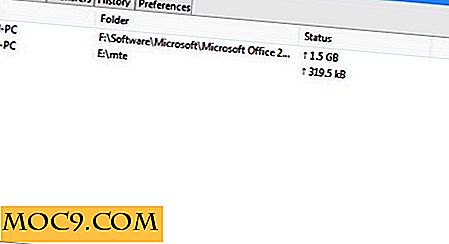
Няма много за конфигуриране. Всичко трябва да работи добре с настройките по подразбиране. Ако искате персонализации, можете да отидете в раздела "Предпочитания" и да промените настройките като име на устройството, номер на порт за слушане, ограничения за изтегляне и качване и някои разширени настройки.

Разделът "Папки" е мястото, където добавяте папките, които искате да синхронизирате. Разделът "Устройства" показва свързаните към момента устройства. Разделът "Трансфери" показва файловете и папките, които се синхронизират в момента. Разделът "История" съхранява дневника на синхронизирането на всеки файл на различни устройства.
Използване на BitTorrent Sync за синхронизиране
За да синхронизирате папка на няколко устройства:
1. Отидете в раздела "Папки" и натиснете бутона "Добави". Изберете папката, която искате да синхронизирате с друго устройство.

2. Натиснете бутона "Генериране". Това ще генерира таен ключ. На отдалеченото устройство ще трябва да предоставите този таен ключ, за да знаят къде да изтеглят файловете и папките.
Синхронизиране на папка от отдалечен компютър
Има две възможности, когато става въпрос за синхронизиране на отдалечени компютри. Когато инсталирате BitTorrent Sync, той ще ви подкани да въведете таен код, който сте получили от горепосочения метод. Ако забравите да влезете в тайната, можете да следвате инструкциите по-долу, за да синхронизирате папка от отдалечения компютър:
- Отворете раздела Папки и натиснете бутона Добави
- Въведете тайния код, който сте получили от горната стъпка
- Въведете пътя на папката, където искате да копирате или синхронизирате файлове от отдалечения компютър
- Натиснете бутона OK

Това трябва незабавно да стартира процеса на синхронизиране.
Двупосочни, еднопосочни и еднократни синхронизации
По подразбиране синхронизацията е синхронизиран режим за пълен достъп. Това означава, че промените в папките в двата края ще бъдат синхронизирани помежду си. Това се нарича двупосочна синхронизация. Ако не искате да предоставите пълен достъп до папката си, можете да направите следното:
- Кликнете с десния бутон върху папката, която искате да стане само за четене за отдалечения потребител
- Изберете "Показване на предпочитанията за папките"
- Отворете раздела "Разширени"
- Тук ще намерите три опции: Ако споделите кода под "Secret", това ще доведе до двупосочна синхронизация. Ако споделяте кода под "Тайна само за четене", това ще доведе до една синхронизация.

Можете също така да генерирате код с еднократна тайна, който ще е валиден само за 24 часа. След това кодът ще изтече. Това е добре, за да дадете достъп на някого само за ограничен период от време. В едно време тайна, можете да изберете дали искате да предоставите пълен достъп или достъп само за четене.
заключение
BitTorrent Sync може да бъде полезен за домашни и офисни мрежи, където хората трябва незабавно да си сътрудничат с документи или резервни данни на сървъра. Най-голямото предимство на BitTorrent Sync е, че ако някой от компютрите е изключен, процесът на синхронизиране ще се рестартира от мястото, където се счупи следващия път, когато компютърът е включен. Това позволява на потребителите свободно да включат или изключат своите системи без страх от загуба на данните си.
Лично аз използвам BitTorrent Sync в домашната си мрежа. Обикновено скоростта на синхронизиране е по-бавна от нормалното предаване на данни, но е доста надеждна. Какви са вашите мисли за тази удобна програма?
Image credit: Sync е някакъв клуб?